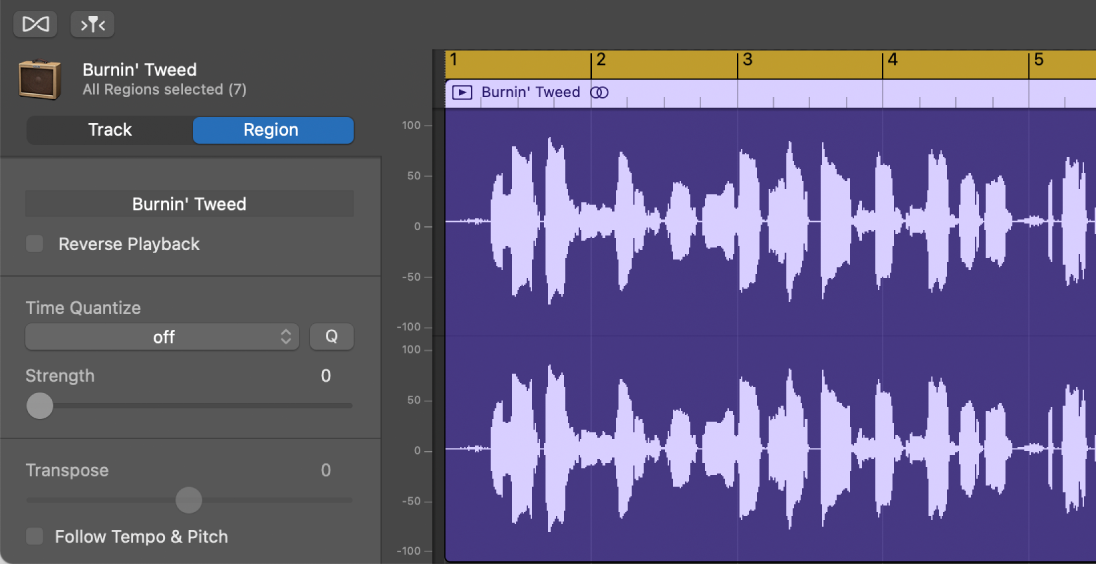Mac’teki GarageBand uygulamasında Ses Düzenleyici tanıtımı
Ses Düzenleyici bir ses izinin yakın plan bir görünümünü göstererek, izin bölgelerinin ses dalga formunu bir zaman ızgarası içinde görüntüler.

Ses Düzenleyici’de, ses bölgelerini taşıyabilir ve kırpabilirsiniz, bölebilir ve birleştirebilirsiniz ve başka yollarla düzenleyebilirsiniz. Ses Düzenleyici’yi kaydırabilir ve büyütebilirsiniz ve ses bölgelerindeki dalga formlarının genişliğini büyütebilirsiniz. Ses Düzenleyici’de yaptığınız düzenlemeler kayıtları yok etmediğinden, orijinal kayıtlara her zaman geri dönebilirsiniz.
Ayrıca, Ses Düzenleyici’yi kullanarak ses materyalinin perdesini düzeltebilirsiniz. Daha fazla bilgi için Mac’teki GarageBand uygulamasında ses bölgelerinin perdesini düzeltme konusuna bakın. Flex Time’ı kullanarak, Ses Düzenleyici’de ses materyalinin zamanlamasını düzenleyebilirsiniz. Daha fazla bilgi için Mac’teki GarageBand uygulamasında nota ve ritim zamanlamasını düzenleme konusuna bakın.
Ses Düzenleyici’yi açma
Mac’teki GarageBand uygulamasında aşağıdakilerden birini yapın:
İzler alanında bir ses izi seçin, ardından Düzenleyiciler düğmesini
 tıklayın.
tıklayın.İzler alanında bir ses izi seçin, ardından Görünüm > Düzenleyicileri Göster’i seçin.
Ses Düzenleyici’de açmak için bir ses bölgesini çift tıklayın.
Ses Düzenleyici, İzler alanının altında açılır. Ses Düzenleyici’nin üst tarafında, zaman bölümlerini ve Flex, Catch ve büyütme denetimlerini içeren bir menüyü gösteren bir cetvel uzanır. Ses Düzenleyici’nin ana alanında, seçilen ses izindeki bölgelerin dalga formları gösterilir.
Ses Düzenleyici’yi düşey olarak yeniden boyutlandırın
Mac’teki GarageBand uygulamasında imleci, Ses Düzenleyici’nin üst tarafındaki çubuğa yerleştirin ve yukarı doğru sürükleyin
Ses Düzenleyici’yi yeniden küçültmek için aşağı doğru sürükleyin.
Ses Düzenleyici’yi yatay olarak büyütme
Mac’teki GarageBand uygulamasında büyütme sürgüsünü Ses Düzenleyici menü çubuğunda sola veya sağa doğru sürükleyin.
Ses Düzenleyici’yi kapama
Mac’teki GarageBand uygulamasında denetim çubuğundaki Düzenleyiciler düğmesini
 tıklayın.
tıklayın.
İz seçildiğinde (ve tek olarak bir bölge seçilmediğinde), Ses Düzenleyici denetçisinde aşağıdaki denetimler görünür:
Perde düzeltme sürgüsü: İzdeki bölgelere uygulanan perde miktarını belirler.
Anahtarla Sınırla onay kutusu: Perde düzeltmeyi proje anahtarındaki notalarla sınırlar.
Flex’i Etkinleştir onay kutusu: İz için flex düzenlemeyi açar.

Bir veya birden fazla bölge seçildiğinde, dalga biçiminin solundaki Ses Düzenleyici denetçisinde aşağıdaki denetimler görünür:
Bölge Adı alanı: Seçilen bölgelerin adını düzenleyin.
Tersten Çal onay kutusu: Ses bölgesini geriye doğru çalın/oynatın.
Zaman Niceleme açılır menüsü (Şiddet sürgüsüyle birlikte): Seçilen bölgelerde notaların, vuruşların ve diğer etkinliklerin zamanlamasını niceleyin.
Transpozisyon sürgüsü: Seçilen bölgelerde notaların perdesini değiştirin.
Tempoyu ve Perdeyi Takip Et onay kutusu: Bölgelerin proje temposu ve anahtarıyla eşleşip eşleşmediğini belirler.